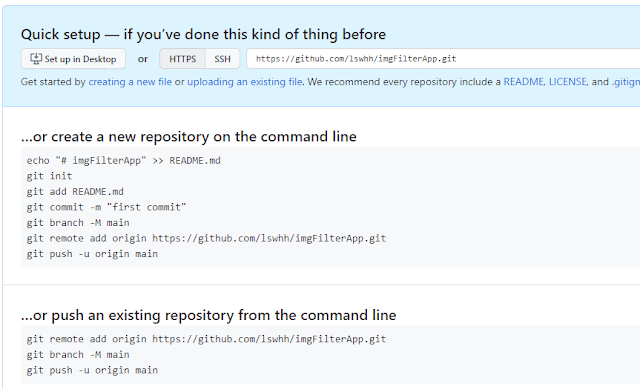이 글에서는 github에 신규 리파지토리를 만들고 로컬 디렉토리를 연결하는 방법에 대해서 설명합니다.

- github 신규 리파지토리 생성
- git 초기화 로컬 디렉토리와 github 연결하기
github 신규 리파지토리 생성
github에 신규 리파지토리를 생성하는 것은 로그인 후 내 계정에서 리파지토리 위에 있는 초록색 New 버튼을 누르면 간단히 하실 수 있습니다.
신규 리파지토리를 만들면 다음과 같이 이후에 뭘 해야 하는지 상세히 알려줍니다.
git 초기화 로컬 디렉토리와 github 연결하기
다음 단계는 프로젝트 디렉토리의 파일들을 Git에 추가하고, 해당 파일들에 대한 커밋을 생성하는 것입니다. 그리고 원격 GitHub 리포지토리와 연결해야 합니다.
- git에 파일 추가하기:
Git에서 추적하고자 하는 파일들을 추가합니다. 모든 파일을 추가하려면, 프로젝트 디렉토리에서 다음 명령어를 실행하세요.
git initgit add .
특정 파일만 추가하려면, 파일 이름을 명시하세요.
git add filename
- 파일들에 대한 커밋 생성하기:
변경 사항을 커밋하고 커밋 메시지를 작성하세요.
git commit -m "Initial commit"
- 원격 리포지토리 생성하기:
GitHub에 로그인한 후, 새로운 빈 리포지토리를 생성합니다. 리포지토리 이름, 설명, 접근 권한 등을 설정하실 수 있습니다.
- 로컬과 원격 리포지토리 연결하기:
로컬 리포지토리를 원격 리포지토리와 연결하려면, 다음 명령어를 사용하세요. [Repository_URL] 부분에 생성한 원격 리포지토리의 URL을 입력합니다.
git remote add origin [Repository_URL]
- 변경 사항을 원격 리포지토리에 푸시하기:
커밋한 변경 사항을 원격 리포지토리에 푸시하려면 다음 명령어를 실행하세요.
git push -u origin master
이제 로컬 프로젝트 디렉토리와 원격 GitHub 리포지토리가 연결되고 동기화되었습니다. 이후 변경 사항을 원격 리포지토리에 반영할 때는 git push 명령어를 사용하시면 됩니다.
발생된 문제들
아래 명령을 빼고 하니 에러가 납니다.
git branch -M mainPersonal access token을 사용하여 로그인하려면, 다음과 같은 방법으로 수행할 수 있습니다.
- 원격 레포지토리 주소를 'https://your_username:your_token@github.com/your_username/your_repository.git' 형식으로 수정합니다.
터미널에서 아래 명령어를 실행하세요. 여기서 your_username은 GitHub 사용자 이름이고, your_token은 복사한 Personal access token입니다.
git remote set-url origin https://your_username:your_token@github.com/your_username/imgFilterApp.git
예를 들어, 사용자 이름이 "lswhh"이고 토큰이 "abcd1234"라면 다음과 같이 입력하세요.
git remote set-url origin https://lswhh:abcd1234@github.com/lswhh/imgFilterApp.git
- 다시
git push -u origin main명령어를 실행하세요.
이제 푸시 작업이 정상적으로 완료되어야 합니다.
(imgFilter) lswhh@DESKTOP-HQPQNKV:~/imgFilterApp$ git push -u origin main 오브젝트 나열하는 중: 95, 완료. 오브젝트 개수 세는 중: 100% (95/95), 완료. Delta compression using up to 8 threads 오브젝트 압축하는 중: 100% (88/88), 완료. 오브젝트 쓰는 중: 100% (95/95), 25.98 MiB | 1.20 MiB/s, 완료. Total 95 (delta 11), reused 0 (delta 0) remote: Resolving deltas: 100% (11/11), done. To https://github.com/lswhh/imgFilterApp.git * [new branch] main -> main 'main' 브랜치가 리모트의 'main' 브랜치를 ('origin'에서) 따라가도록 설정되었습니다.
'IT' 카테고리의 다른 글
| vscode 한글 설치 및 설정하기 (0) | 2024.01.21 |
|---|---|
| 카디널리티(Cardinality)와 선택도(Selectivity)에 대한 이해 (0) | 2024.01.21 |
| Git URL 확인하기 / origin 주소 확인 - git remote url (0) | 2024.01.21 |
| gitignore 파일로 특정 파일또는 디렉토리 제외 혹은 무시하기 (0) | 2024.01.21 |
| Github 무료 제한 및 정책 요약 (0) | 2024.01.21 |